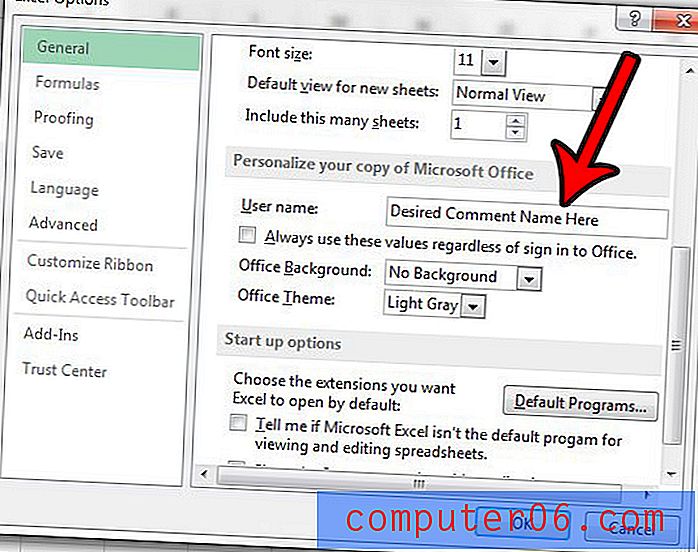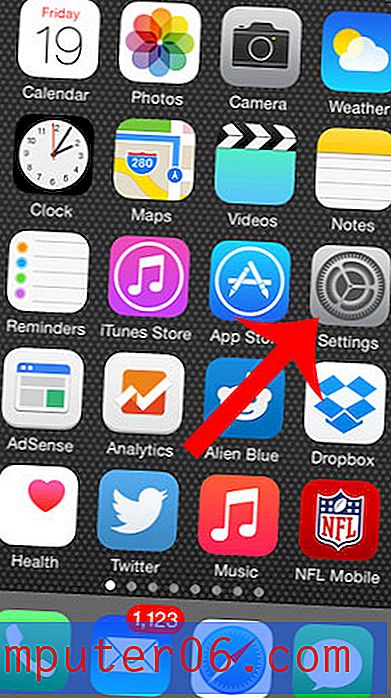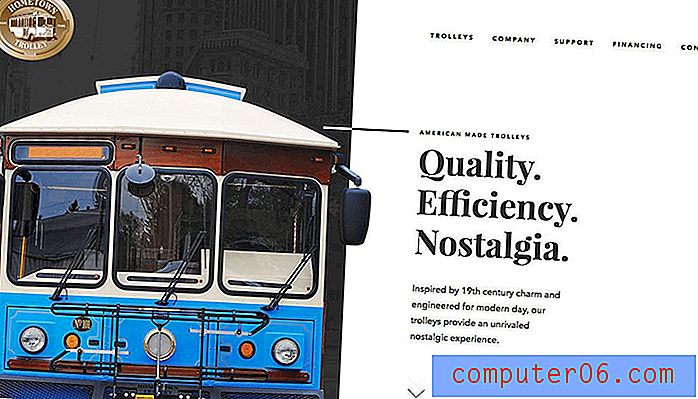Kuidas lisada kommentaar rakenduses Excel 2013
Microsoft Office'i toodete, näiteks Exceli kommenteerimissüsteem on ideaalne, kui teete dokumentidega koostööd meeskonnaga ja peate midagi kahtluse alla seadma või muudatust soovitama. Teine võimalus on lisada oma kommentaar lahtrisse või lähedalasuvasse lahtrisse, mis võib osutuda problemaatiliseks, kui seda kommentaari lõpuks ei eemaldata. Kui soovite hakata kommentaare kasutama Excelis, peate teadma, kuidas neid lisada.
Õnneks on Excel 2013-s kommentaaride lisamiseks mitu erinevat meetodit, nii et saate valida, kumb variant on teile kõige lihtsam. Allpool toodud juhend näitab teile kahte kommentaarimismeetodit.
Kuidas kommenteerida Excel 2013-s
Allpool toodud juhised näitavad teile, kuidas lisada kommentaari lahtrisse Excel 2013-st. Saate teada, kuidas Excel 2013-s kommentaare näidata või peita, kui peate pärast kommentaari lisamist seda sätet kohandama.
1. samm: avage arvutustabel, kuhu soovite kommentaari lisada.
2. samm: klõpsake lahtril, mis sisaldab andmeid, mida soovite kommenteerida.

3. samm: klõpsake akna ülaosas vahekaarti Ülevaade .
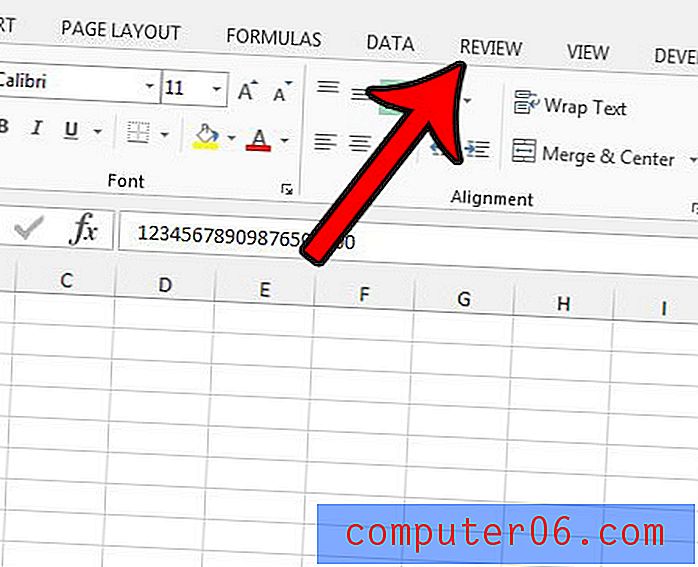
3. samm: klõpsake lindi jaotises Kommentaarid nuppu Uus kommentaar .
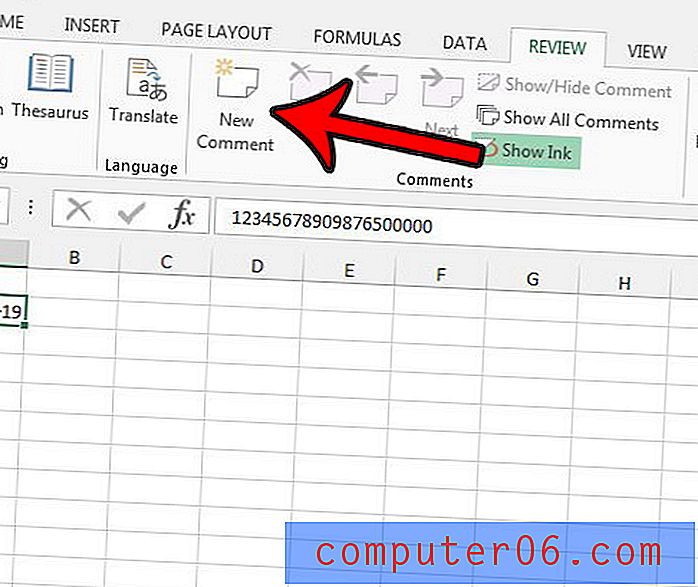
4. samm: tippige oma kommentaar ja klõpsake siis, kui olete lõpetanud, kommentaariakna sulgemiseks mõnes teises lahtris.
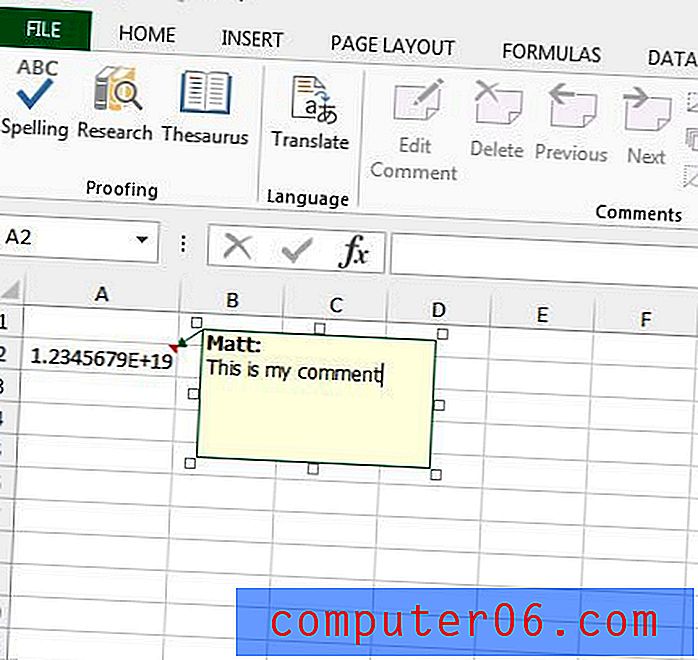
Samuti saate Excelis 2013 lahtrisse kommentaari lisada, paremklõpsates valitud lahtril ja valides suvandi Lisa kommentaar .
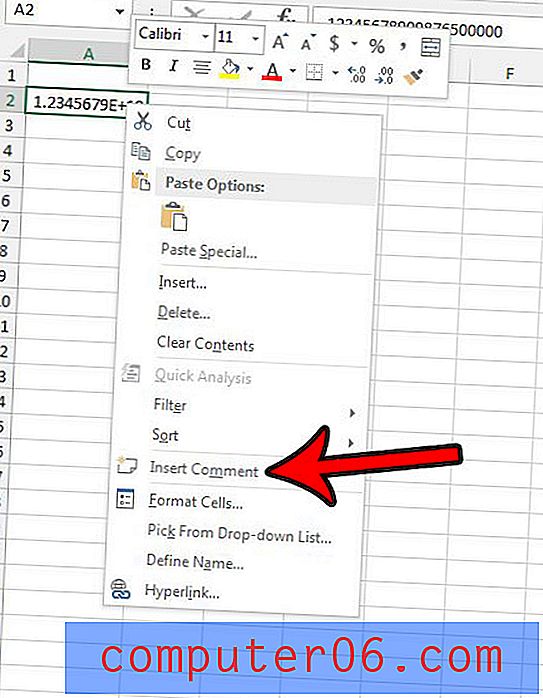
Kui soovite muuta oma uute kommentaaride nime, mida soovite teha, saate seda teha, klõpsates akna vasakus ülanurgas vahekaarti Faili ja seejärel vasakpoolses veerus valikul Suvandid . Seejärel võite klõpsata jaotises Microsoft Office'i koopia isikupärastamine väljal Kasutajanimi, et sisestada kasutatav nimi.